Давайте в этой статье я вам расскажу из-за чего появляется ошибка #187, и как предотвратить ее дальнейшее появление.
Выполним некоторые манипуляции с вашим телефоном или планшетом Android. Ответственности за ваши действия не несу.
Данная статья подходит для всех брендов, выпускающих телефоны на Android 9/8/7/6: Samsung, HTC, Lenovo, LG, Sony, ZTE, Huawei, Meizu, Fly, Alcatel, Xiaomi, Nokia и прочие. Мы не несем ответственности за ваши действия.
Что такое com.android.systemui и причины ошибки остановки процесса
Системный процесс com.android.systemui в операционной системе Андроид отвечает за настройку графического интерфейса для пользователя в системе. Некоторые пользователи com.android.systemui могут принять за вирус, но это является ошибкой. Данный процесс в работе системы Андроид имеет существенное значение, поэтому не стоит мешать его нормальному функционированию.
Проблема с остановкой процесса возникает в основном на более ранних моделях гаджетов, на которых установлена версия операционной системы 4.4 KitKat. В большинстве случаев причина состоит в одном из обновлений программы Google, которая работает в системе. Именно из-за некорректно написанного разработчиками обновления возникает ошибка «процесс com.android.systemui остановлен».
Системный UI остановлено или не отвечает: что делать?

Настройка даты и времени
Некорректное автообноление даты и времени может вызвать ошибку. Для ее устранения необходимо перейти в настройки даты и убрать галочки с определения часового пояса и времени автоматически. После этого устанавливаем корректную дату и время вручную, перезагружаем гаджет.
Удаляем обновления сервисов Google
Главной причиной массового появления этой проблемы стала установка обновлений с ошибками от Google, которые начали конфликтовать со службой System UI. Служба System UI является системной, поэтому ее не рекомендуется отключать. Сначала стоит попробовать удалить обновления, которые были недавно установлены.
Этот метод помогает 80% пользователям, которые столкнулись с остановкой данного процесса:
-
Открываем Плей Маркет, в поиске пишем слово Google.

Увеличить

Увеличить
Для предотвращения повторного появления ошибки, можно отключить возможность автоматического обновления этого гаджета, хотя бы на время, пока баг не будет исправлен разработчиками.
Статьи в тему:
На Android не обновляются приложения
Как обновить сервисы Google Play
Выполняется это так:
- Снова в Плей Маркет находим программу Google, переходим в нее.
- Затем кликаем в правом углу на три точки, с пункта «Автообновление» убираем отметку.

ошибка Процесс com.android.systemui остановлен
Увеличить
Теперь доступные автоматические обновления приложение устанавливать не будет. Этот пункт рекомендуется на некоторое время отключить или периодически приложения обновлять самостоятельно.
Отключаем приложение Google
Полное отключение приложений от Google будет еще одним методом решения ошибки. Этот способ имеет недостаток, который заключается в том, что во время отключения процесса могут перестать функционировать некоторые функции или программы от Гугл.
Отключаем Гугл приложения следующим способом:
- Переходим в «Настройки».
- Выбираем «Приложения» и «Диспетчер приложений».
- Затем открываем раздел «Все приложения».
- При необходимости нажимаем на «Опции», затем «Показать системные приложения».

Увеличить

Увеличить

Увеличить
После следующего обновления от Гугл, где этот недочет будет исправен, все можно возвратить обратно, перейдя в «Приложение Google» при помощи того же диспетчера приложений.
Как увеличить память на Android
Вирусная активность
- Необходимо вспомнить, сопровождалась ли ошибка самопроизвольными попытками системы осуществить скачивание неизвестного приложения, а также не появлялась ли всплывающая реклама в случайные моменты или во время запуска иных приложений. Подобное поведение говорит о наличии «трояна».
- Проверяем дату установки программы и сравниваем ее с иными системными пакетами. Для этого применяется специальная утилита, например, Uninstaller или Gemini App Manager. Когда выясняется, что com.android.systemUI создан был недавно, то зачастую это вирус, который замаскирован под системную программу. Если его дата совпадает с датой создания иных системных файлов, значит вирус находится в другом пакете.
- Выполняем проверку гаджета антивирусом.
Для удаления зараженных файлов и приложений выполняем инструкцию:
- Используем антивирусное приложение для гаджета. В системе Андроид полностью удалить вирус получается не всегда, но это позволит определить, какие программы заражены.
- Переходим в безопасный режим. Для этого необходимо нажать на кнопку выключения и ее удерживать несколько секунд. Ожидаем, пока отобразится меню завершения работы и перезагрузится система. Нажимаем «Отключить питание» и держим нажатую кнопку, пока не отобразится предупреждение про переход в безопасный режим. Затем выбираем «ОК», а девайс будет перезагружен.
- Когда система загрузится, переходим в «Настройки», выбираем «Приложения» и «Сторонние».
- Открываем настройки подозрительных приложений. Нажимаем поочередно «Очистить данные», затем «Стереть данные», «Остановить» и «Удалить». Это позволит полностью избавиться от файлов, которые связаны с приложением.
- Повторяем действия для всех зараженных приложений.
- Если какие-либо приложения удалить не получается, то открываем «Настройки», кликаем на пункт «Безопасность» и раздел «Администраторы устройств». Там перечислен список приложений, которые имеют статус «Администратора». С подозрительного приложение снимаем галочку, после чего нажимаем «Отключить». Теперь приложение можно удалить.
- Для выхода из безопасного режима следует перезагрузить систему.
Как проверить Android на вирусы через компьютер (ПК)
p, blockquote 19,0,0,0,0—>
Сброс в заводское состояние
Когда вышеприведенные методы не помогают, не удается перейти в настройки, а ошибка остановки процесса постоянно всплывает, значит нужно выполнить вайп (сброс Андроид до заводских настроек). Если можно попасть в меню настроек, значит нужно выбрать раздел «Восстановление и сброс», затем «Возврат к заводским настройкам. При этом соглашаемся на удаление установленных приложений и системных настроек.
Если нельзя перейти в настройки, то выполняем сброс через Recovery. Для каждого гаджета способ входа в меню Recovery уникальный. Зачастую нужно зажать кнопку питания и клавишу громкость больше.
Запустив меню рекавери, выбираем «wipe data», «hard reset» или другую надпись с подобным названием. По списку перемещаться можно кнопками громкости, а делать выбор #171,Процесс com.android.systemui остановленhttps://a-apple.ru/android-ios/chto-delat-oshibka-protsess-com-android-systemui-ostanovlen» target=»_blank»]a-apple.ru[/mask_link]
Com android systemui — как удалить ошибку?
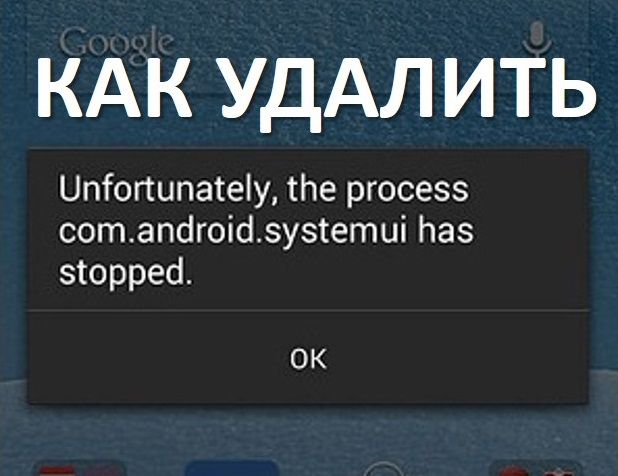
Одной из наиболее распространенных ошибок среди Android устройств является com android systemui. В данной статье мы рассмотрим что это такое и как удалить ошибку.
Если появляется окно с ошибкой com android systemui, пользовательский интерфейс Android устройства перестает реагировать на нажатия или какие-либо действия.
Ошибка com android systemui может быть вызвана неправильной установкой прошивки, удалением системных файлов или же сторонним приложением. В большинство случаев именно приложение является причиной неисправности.
Некоторые пользователи сообщают, что мобильный браузер Firefox вызывает ошибку com android systemui. Если у вас установлено это приложение, сначала попробуйте удалить его. Если ошибка все еще присутствует, используйте методы ниже, чтобы удалить com android systemui.
Метод 1: Очистите кэша память
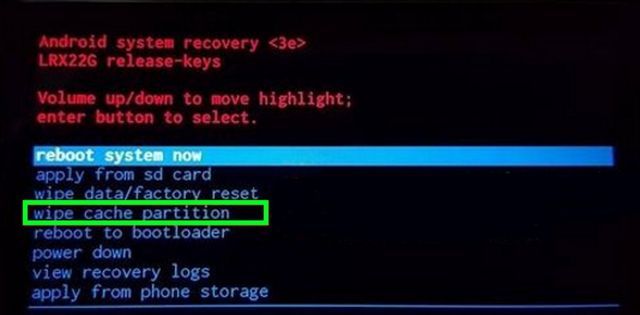
-
Выключите Android устройство.
Метод 2: Удалите подозрительные приложения
Прежде всего необходимо убедиться, что ошибка com android systemui действительно вызвана сторонним приложением. Загрузите свое Android устройство в безопасном режиме, и используйте его в течение некоторого времени. Если ошибка не выскакивает, тогда причина в стороннем приложении. Вам нужно найти его и удалить.
Попробуйте вспомнить, какие приложения вы устанавливали, прежде чем появилась ошибка com android systemui. Удалите все подозрительные приложения.
Метод 3: Установите новую прошивку

Если вам не удалось обнаружить приложение, которое вызывает ошибку com android systemui, тогда необходимо установить новую прошивку.
Для выполнения этого метода необходимо иметь Root права. Убедитесь, что вы создали резервную копию данных и сохранили важные файлы, поскольку после переустановки прошивки внутренняя память смартфона полностью очищается.
Если у вас получилось удалить com android systemui, поделитесь своим опытом в комментариях ниже. Таким образом вы можете помочь другим пользователям, которые столкнулись с подобной проблемой.
Интересные статьи:
- Xiaomi Redmi Note 4 как сбросить настройки
- Как зарегистрироваться в MIUI 9 бета-тестировании?
- Android.process.media — что это и как исправить ошибку?
- Android.process.acore — как удалить ошибку
- Как сбросить Explay до заводских настроек?
- Когда выйдет обновление Xiaomi Redmi Note 4
Источник: androidphones.ru
Исправляем ошибку: com.android.systemui остановлен

Одной из наиболее распространенных ошибок среди Android устройств является com android systemui. В данной статье мы рассмотрим что это такое и как удалить ошибку.
Если появляется окно с ошибкой com android systemui, пользовательский интерфейс Android устройства перестает реагировать на нажатия или какие-либо действия.
Ошибка com android systemui может быть вызвана неправильной установкой прошивки, удалением системных файлов или же сторонним приложением. В большинство случаев именно приложение является причиной неисправности.
Некоторые пользователи сообщают, что мобильный браузер Firefox вызывает ошибку com android systemui. Если у вас установлено это приложение, сначала попробуйте удалить его. Если ошибка все еще присутствует, используйте методы ниже, чтобы удалить com android systemui.
Что это такое
Разумеется, самый главный вопрос в ситуации, когда в приложении Com Android SystemUI произошла ошибка — что делать в такой ситуации.
Но перед решением проблемы нужно хотя бы примерно понимать, о чём идёт речь, и с чем столкнулся пользователь Андроид-устройства.
Разобраться в том, что это за программа и какие функции выполняет Com Android SystemUI, несложно. Здесь речь идёт о системном приложении. Оно отвечает за корректную настройку графического интерфейса юзера в оболочке мобильной операционной платформы. То есть Android. Относится к числу основных служб.
Из-за этого её отключение может привести к достаточно непредсказуемым и нежелательным последствиям.
Столкнувшись с оповещением о том, что, к сожалению, запущенный системный процесс Com Android SystemUI в Андроид остановился, здесь возможна одна из следующих причин:
- системное приложение конфликтует с установленным софтом;
- произошёл сбой в программном обеспечении;
- в системе появился вирус.
Повреждение системных файлов
Если вы выполнили все инструкции, а устранить неисправность не удалось, высока вероятность того, что системные файлы были повреждены из-за вирусной активности или по другой причине. Скорее всего, понадобится обновить версию Андроида или выполнить сброс к заводским настройкам и восстановление системы. В последнем случае все установленные программы и сохраненные файлы будут стерты из памяти телефона. Обязательно создайте резервную копию всех нужных вам данных на случай их удаления. На этом этапе рекомендуется обратиться к специалисту, который сможет адекватно оценить необходимость такого решения.
Причины и способы решения
Далее к вопросу о том, как исправить ситуацию, если вылезла ошибка Com Android SystemUI, и приложение было остановлено.
Здесь есть несколько путей решения. А именно:
- перезагрузить девайс;
- отключить автоматическое определение даты и времени;
- удалить обновления Google;
- очистить данные SystemUI;
- избавиться от вирусов;
- сбросить устройство до заводских настроек.
Теперь о каждом способе решения проблемы отдельно.
Перезагрузка
Банальный, но порой действенный вариант, как убрать ошибку, связанную с системным приложением Com Android SystemUI.
Для этого достаточно перезагрузить Андроид-устройство. Практика показывает, что во многих ситуациях такое решение отлично помогает.
Если же после перезагрузки ошибка снова появляется, нужно действовать более кардинально.
Чистка SystemUI
Не исключено также, что ошибка обусловлено некорректными данными во вспомогательных файлах системного приложения. Чтобы решить проблему, нужно просто удалить эти файлы.
Для этого нужно:
- зайти в «Настройки»;
- открыть «Диспетчер приложений»;
- перейти на вкладку «Все»;
- найти приложение SystemUI;
- открыть его свойства;
- сначала почистить кэш;
- затем очистить данные.
Остаётся только перезагрузить девайс. Нелишним будет параллельно воспользоваться утилитами для очистки системного мусора.
Обновления Google
Что касается данной ошибки, то она уже потеряла свою актуальность на новых версиях ОС и относится к категории, в которой вся вина (или большая её часть) возложена на системное предустановленное программное обеспечение, по какой-то причине (наверняка, известной разработчикам) переставшее в штатном режиме выполнять поставленные задачи. Итак, как уже было неоднократно фиксировано на практическом исследовании, основную вину в возникновении ошибки следует возложить на обновление компонентов сервисов от компании Google. Поэтому первое, что необходимо попробовать осуществить, – это удалить «Google» (да, звучит так по-«хакерски») и в последствии установить программное обеспечение заново, а для этого потребуется:
- откройте приложение Google Play (или Play Market);
- введите в поисковую строку «Google»;
- в ответ на ваш поисковый запрос откроется список имеющихся в магазине сервисов, на первом месте которого и будет необходимое сейчас ПО;
- откройте его, нажмите «Удалить» и подтвердите своё желание в окне «Удалить все обновления этого системного приложения»;
- дождитесь удаления и проверьте работоспособность мобильного устройства;
- если ошибка была устранена, можно вернуть удалённое программное обеспечение.
Если данные действия не привели к нужному результату, то попробуйте следующие альтернативные варианты:
Вариант 1. «Проверка установленной даты и времени»:
- откройте раздел «Настройки» – «Расширенные настройки» и перейдите в пункт «Дата и время»;
- деактивируйте пункт «Дата и время сети» и перезагрузите смартфон/планшет;
- если показатели сбились, то установите дату и время вручную.
Вариант 2. «Очистка кэша»:
- снова откройте «Настройки», но в этот раз перейдите в категорию «Приложения»;
- выберите «Все приложения» и в поисковую строку введите «com.android.systemui»;
- раскройте подробные сведения о найденном варианте и поочерёдно нажмите «Стереть данные» и «Очистить кэш»;
- снова перезагрузите мобильное устройство.
495: Ошибки с загрузкой приложений с Play Market.
Обычно возникает всего в двух случаях. Первый и самый распространенный: разработчик софта попросту удалил приложение с сервера. Поэтому выскакивает ошибка и пишет, что файл не найден. Здесь только остается ждать, пока создатель программы загрузит новую и обновленную версию. Но если другие приложения не устанавливаются, и система не отвечает при взаимодействии с Play Market, значит, следует сделать следующее.
Возможно, это неисправность возникла из-за переполнения буфера Менеджера загрузки. Для того, что очистить его, нужно зайти в Настройки – Приложения – Все – Менеджер загрузки и очистить кэш. Далее следует перезагрузить ваше Android устройство. Также можно воспользоваться специальной утилитой «легкая очистка кэша». Ирония заключается в том, что оно уже должно быть установлено на устройство, ведь ошибка 495 попросту не даст установить программу.
Если приложение по-прежнему не отвечает, то тогда на всякий случай стоит проверить, правильно ли выставлено время и часовой пояс у вас на Смартфоне или Планшете.
Также стоит обязательно проверить, каким именно образом настроено ваше интернет-соединение. Бывает, что настройки сбиваются на WAP вместо стандартного Wi-Fi или простого мобильного интернета. Если это не помогло, тогда очистите данные приложения, которое дает сбой.
- https://vr4you.net/35-unfortunately-the-process-com-android-systemui-has-stopped.html
- https://habr.com/ru/post/433620/
- https://appsetter.ru/oshibka-com-android-systemui-chto-takoe-i-kak-ustranit.html
- https://talkdevice.ru/prilozhenie-system-ne-otvechaet-na-android-chto-delat.html
- https://dcvesta.org/prilozhenie-system-ne-otvechaet-android-chto-delat/
- https://smart-route.ru/sistemnyy-ui-ne-otvechaet-chto-delat/
- https://www.istartips.com/ru/fix-android-systemui-has-stopped-issue.html
- https://allacoustics.ru/sistemnyj-ui
- https://nastroyvse.ru/opersys/android/oshibka-v-prilozhenii-com-android-systemui.html
- https://zhitsoboy.ru/os/sistemnyj-ui-soderzhimoe-skryto-chto-eto.html
- https://crabo.ru/hardware-solutions/prilozhenie-system-ne-otvechaet-android-ispravlyaem-oshibku-system.html
Это вирус или нет
Перед тем как убрать системное приложение Com Android SystemUI, необходимо понять, является ли файл вирусом, либо просто возникла ошибка, и её нужно устранить без поспешного удаления.
А для этого следует понимать, как ведёт себя вирус. Он пытается замаскироваться под системный файл, часто запускает загрузку сторонних приложений без согласования с пользователем. Последние приводят к появлению рекламы и не только. Причём в основном реклама носит навязчивый характер, а её тематика непристойная.
Троян может проникнуть в систему, если:
- выполнялась кастомная прошивка операционной мобильной системы;
- для загрузки приложений использовались сомнительные источники;
- устанавливались приложения-однодневки из Маркета;
- загружались файлы из интернета, мессенджеров, электронной почты, содержащие вредоносные программы, и пр.
Потому стоит вспомнить, когда именно вы заметили сообщение о том, что приложение, называемое системный UI, было остановлено. Если это совпадает с загрузкой какого-то приложения или файла, есть вероятность, что у вас вирус.
Также будет полезно посмотреть дату создания файла Com Android SystemUI. Это можно сделать через обычный диспетчер приложений, заглянув в свойства файла. Если дата идентичная другим системным файлам, это просто ошибка. Если же файл создан недавно, практически наверняка перед вами вирус.
Удаляем обновления сервисов Google
Главной причиной массового появления этой проблемы стала установка обновлений с ошибками от Google, которые начали конфликтовать со службой System UI. Служба System UI является системной, поэтому ее не рекомендуется отключать. Сначала стоит попробовать удалить обновления, которые были недавно установлены.
Этот метод помогает 80% пользователям, которые столкнулись с остановкой данного процесса:
- Открываем Плей Маркет, в поиске пишем слово Google. Увеличить
- В результатах поиска находим программу Google (зачастую она отображается самой первой), открываем ее и нажимаем на кнопку «Удалить». Увеличить
- Отобразится окно уведомления, где нужно свои намерения подтвердить, нажав на «ОК».
- Плей Маркет закрываем, проверяем, была ли исправлена ошибка com.android.systemui.
Для предотвращения повторного появления ошибки, можно отключить возможность автоматического обновления этого гаджета, хотя бы на время, пока баг не будет исправлен разработчиками.
Выполняется это так:
- Снова в Плей Маркет находим программу Google, переходим в нее.
- Затем кликаем в правом углу на три точки, с пункта «Автообновление» убираем отметку.
Увеличить
Теперь доступные автоматические обновления приложение устанавливать не будет. Этот пункт рекомендуется на некоторое время отключить или периодически приложения обновлять самостоятельно.
Вирусная активность
Необходимо также пояснить, что причины рассматриваемой ошибки могут быть связаны с деятельностью вирусного программного обеспечения. Что это могут быть за вирусы, и как они попали в систему, по сути, роли никакой не играет, но задуматься о том, после каких ваших действий начались проблемы, будет верным решением. Подумайте о том, что было вами установлено в последнее время. Это могут быть какие-либо сторонние продукты, в том числе установленные не через магазин, а вручную с файла «.apk», скачивание каких-либо файлов из безмерного пространства интернета и т. п. Стоит понимать, что вирусы могут выдавать себя за системные компоненты и в связи с этим будет нелишним проверить дату создания «com.android.systemui». Это обстоятельство может повлиять на то, что простыми/штатными средствами удалить вредоносное ПО попросту не получится.
Тут имеется два решения. Первое, оно же более сложное, – это получить права супер пользователя (они же root-права) любым доступным и понятным образом и удалить с помощью расширенных полномочий «всё, что душе угодно» (конечно же, в разумных пределах). Второе – это откатить конфигурация мобильного устройства до заводских значений с сохранением всех персональных данных. По вполне понятным причинам и первый, и второй способы следует применять только если ничего из вышеописанного не помогло, и вероятность того, что ошибка возникла в результате вредоносного воздействия подкреплена фактами.
Источник: ktexnika.ru